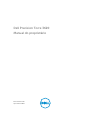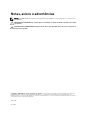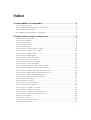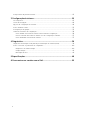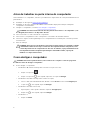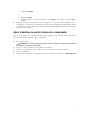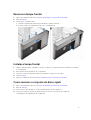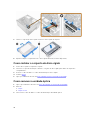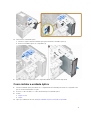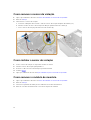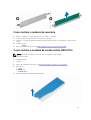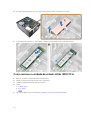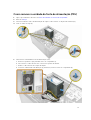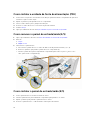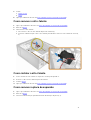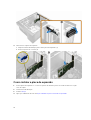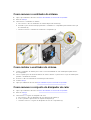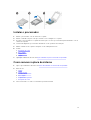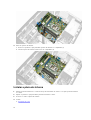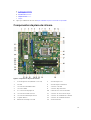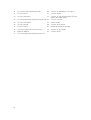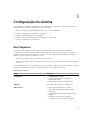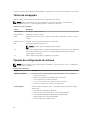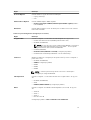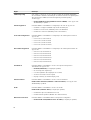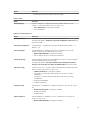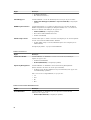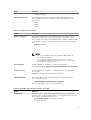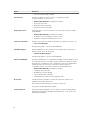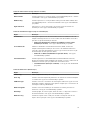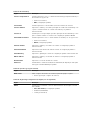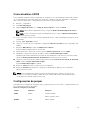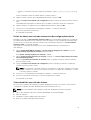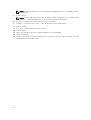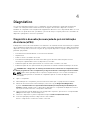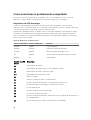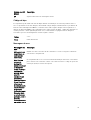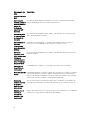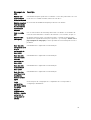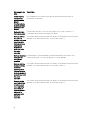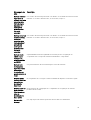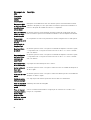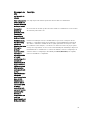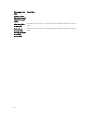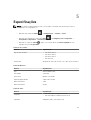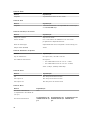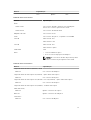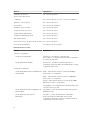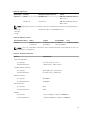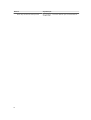Dell Precision Tower 3620 Manual do proprietário
- Tipo
- Manual do proprietário

Dell Precision Torre 3620
Manual do proprietário
Modelo normativo: D13M
Tipo normativo: D13M002

Notas, avisos e advertências
NOTA: Uma NOTA indica informações importantes que ajudam você a usar melhor os recursos do
computador.
CUIDADO: Um AVISO indica possíveis danos ao hardware ou perda de dados e ensina como evitar
o problema.
ATENÇÃO: Uma ADVERTÊNCIA indica possíveis danos à propriedade, risco de lesões corporais ou
mesmo risco de vida.
Copyright © 2015 Dell Inc. Todos os direitos reservados. Esse produto é protegido por leis de direitos autorais e de
propriedade intelectual dos EUA e internacionais. Dell
™
e o logotipo Dell são marcas comerciais da Dell Inc. nos
Estados Unidos e/ou em outras jurisdições. Todas as outras marcas e os nomes aqui mencionados podem ser marcas
comerciais de suas respectivas empresas.
2016 - 06
Rev. A02

Índice
1 Como trabalhar no computador........................................................................ 5
Instruções de segurança....................................................................................................................... 5
Antes de trabalhar na parte interna do computador........................................................................... 6
Como desligar o computador.............................................................................................................. 6
Após trabalhar na parte interna do computador..................................................................................7
2 Como remover e instalar componentes...........................................................8
Ferramentas recomendadas................................................................................................................. 8
Como remover a tampa........................................................................................................................8
Como instalar a tampa..........................................................................................................................8
Remover a tampa frontal...................................................................................................................... 9
Instalar a tampa frontal......................................................................................................................... 9
Como remover o conjunto do disco rígido.........................................................................................9
Como instalar o conjunto do disco rígido......................................................................................... 10
Como remover a unidade óptica....................................................................................................... 10
Como instalar a unidade óptica.......................................................................................................... 11
Como remover o sensor de violação................................................................................................. 12
Como instalar o sensor de violação................................................................................................... 12
Como remover o módulo de memória..............................................................................................12
Como instalar o módulo de memória................................................................................................ 13
Como instalar a unidade de estado sólido (SSD) PCIe...................................................................... 13
Como remover a unidade de estado sólido (SSD) PCIe ................................................................... 14
Como remover a unidade da fonte de alimentação (PSU)................................................................15
Como instalar a unidade da fonte de alimentação (PSU)..................................................................16
Como remover o painel de entrada/saída (E/S).................................................................................16
Como instalar o painel de entrada/saída (E/S)...................................................................................16
Como remover o alto-falante.............................................................................................................17
Como instalar o alto-falante............................................................................................................... 17
Como remover a placa de expansão..................................................................................................17
Como instalar a placa de expansão....................................................................................................18
Como remover o ventilador do sistema.............................................................................................19
Como instalar o ventilador do sistema...............................................................................................19
Como remover o conjunto do dissipador de calor........................................................................... 19
Como instalar o conjunto do dissipador de calor.............................................................................20
Remover o processador..................................................................................................................... 20
Instalar o processador.........................................................................................................................21
Como remover a placa de sistema.....................................................................................................21
Instalar a placa de sistema.................................................................................................................. 22
3

Componentes da placa de sistema....................................................................................................23
3 Configuração do sistema.................................................................................. 25
Boot Sequence....................................................................................................................................25
Teclas de navegação...........................................................................................................................26
Opções de configuração do sistema................................................................................................. 26
Como atualizar o BIOS .......................................................................................................................35
Configurações de jumper................................................................................................................... 35
Senhas do sistema e de configuração............................................................................................... 36
Como atribuir uma senha do sistema e uma senha de configuração........................................36
Excluir ou alterar uma senha do sistema e/ou de configuração existente.................................37
Como desabilitar uma senha do sistema..................................................................................... 37
4 Diagnóstico..........................................................................................................39
Diagnóstico da avaliação avançada de pré-inicialização do sistema (ePSA)................................... 39
Como solucionar os problemas do computador..............................................................................40
Diagnóstico do LED de energia....................................................................................................40
Código de bipe.............................................................................................................................. 41
Mensagens de erro........................................................................................................................ 41
5 Especificações.....................................................................................................49
6 Como entrar em contato com a Dell.............................................................. 55
4

1
Como trabalhar no computador
Instruções de segurança
Use as seguintes diretrizes de segurança para ajudar a proteger seu computador contra danos potenciais
e ajudar a garantir sua segurança pessoal. A menos que indicado diferentemente, cada procedimento
incluído neste documento pressupõe as seguintes condições:
• Você leu as informações de segurança fornecidas com o computador.
• Um componente pode ser substituído ou, se tiver sido adquirido separadamente, pode ser instalado
executando-se o procedimento de remoção na ordem inversa.
ATENÇÃO: Desconecte todas as fontes de energia antes de abrir a tampa ou os painéis do
computador. Depois de terminar de trabalhar na parte interna do computador, recoloque todas
as tampas, painéis e parafusos antes de conectar o computador à fonte de alimentação.
ATENÇÃO: Antes de trabalhar na parte interna do computador, leia as informações de segurança
fornecidas com o computador. Para obter informações adicionais sobre as melhores práticas de
segurança, consulte a página inicial sobre conformidade normativa em www.dell.com/
regulatory_compliance .
CUIDADO: Muitos reparos só podem ser feitos por um técnico certificado. Você deve executar
apenas tarefas de solução de problemas e reparos simples, conforme autorizado na
documentação do produto ou conforme orientado pela equipe de suporte e de serviço de
assistência online ou por telefone. Os danos causados por assistência não autorizada pela Dell
não são cobertos pela garantia. Leia e siga as instruções de segurança fornecidas com o produto.
CUIDADO: Para evitar descarga eletrostática, elimine a eletricidade estática do seu corpo usando
uma pulseira antiestática ou tocando periodicamente em uma superfície metálica sem pintura,
como um conector na parte de trás do computador.
CUIDADO: Manuseie os componentes e placas com cuidado. Não toque nos componentes ou nos
contatos das placas. Segure uma placa pelas suas bordas ou pelo suporte de montagem de metal.
Segure os componentes, como processadores, pelas bordas e não pelos pinos.
CUIDADO: Ao desconectar um cabo, puxe-o pelo conector ou pela respectiva aba de puxar,
nunca pelo próprio cabo. Alguns cabos têm conectores com presilhas de travamento. Se estiver
desconectando algum cabo desse tipo, destrave as presilhas antes de desconectá-lo. Ao separar
conectores, mantenha-os alinhados para evitar que os pinos sejam entortados. Além disso, antes
de conectar um cabo, verifique se ambos os conectores estão corretamente orientados e
alinhados.
NOTA: A cor do computador e de determinados componentes pode ser diferente daquela
mostrada neste documento.
5

Antes de trabalhar na parte interna do computador
Para evitar danos no computador, execute o procedimento a seguir antes de começar a trabalhar em sua
parte interna.
1. Certifique-se de seguir as Instruções de segurança.
2. Certifique-se de que a superfície de trabalho está nivelada e limpa para evitar que a tampa do
computador sofra arranhões.
3. Desligue o computador, consulte Como desligar o computador.
CUIDADO: Para desconectar um cabo de rede, primeiro desconecte-o do computador e, em
seguida, desconecte-o do dispositivo de rede.
4. Desconecte todos os cabos de rede do computador.
5. Desconecte o computador e todos os dispositivos conectados das tomadas elétricas.
6. Pressione e segure o botão liga/desliga com o computador desconectado para conectar a placa de
sistema à terra.
7. Remova a tampa.
CUIDADO: Antes de tocar em qualquer componente na parte interna do computador, elimine
a eletricidade estática de seu corpo tocando em uma superfície metálica sem pintura, como
o metal da parte de trás do computador. No decorrer do trabalho, toque periodicamente em
uma superfície metálica sem pintura para dissipar a eletricidade estática, a qual pode
danificar os componentes internos.
Como desligar o computador
CUIDADO: Para evitar a perda de dados, salve e feche todos os arquivos e saia dos programas
abertos antes de desligar o computador.
1. Como desligar o computador:
• No Windows 10 (usando um dispositivo sensível ao toque ou mouse):
1. Clique ou toque em .
2. Clique ou toque em e, em seguida, clique em ou toque em Desligar.
• No Windows 8 (usando um dispositivo sensível ao toque):
1. Passe o dedo na borda direita da tela, abrindo o menu Botões e selecione Configurações.
2. Toque em e, em seguida, toque em Desligar
• No Windows 8 (usando um mouse):
1. Aponte para o canto superior da tela e clique em Configurações.
2. Clique em e, em seguida, clique em Desligar.
• No Windows 7:
1. Clique em Iniciar.
6

2. Clique em Desligar.
ou
1. Clique em Iniciar.
2. Clique na seta no canto inferior direito do menu Iniciar e, em seguida, clique em Fazer
logoff.
2. Certifique-se de que o computador e todos os dispositivos conectados estão desligados. Se o
computador e os dispositivos conectados não tiverem sido desligados automaticamente quando
você desligou o sistema operacional, mantenha o botão liga/desliga pressionado por cerca de 6
segundos para desligá-los.
Após trabalhar na parte interna do computador
Após concluir qualquer procedimento de substituição, certifique-se de conectar todos os dispositivos,
placas e cabos externos antes de ligar o computador.
1. Recoloque a tampa.
CUIDADO: Para conectar um cabo de rede, conecte-o primeiro ao dispositivo de rede e só
depois o conecte ao computador.
2. Conecte os cabos de telefone ou de rede ao computador.
3. Conecte o computador e todos os dispositivos conectados às suas tomadas elétricas.
4. Ligue o computador.
5. Se necessário, verifique se o computador funciona corretamente executando o Dell Diagnostics.
7

2
Como remover e instalar componentes
Esta seção fornece informações detalhadas sobre como remover ou instalar os componentes de seu
computador.
Ferramentas recomendadas
Os procedimentos descritos neste documento podem exigir as seguintes ferramentas:
• Chave de fenda pequena
• Chave Phillips
• Estilete plástico pequeno
Como remover a tampa
1. Siga os procedimentos descritos em Antes de trabalhar no interior do computador.
2. Puxe a trava de liberação para soltar a tampa [1].
3. Deslize a tampa e levante a tampa para removê-la do computador [2].
Como instalar a tampa
1. Alinhe a tampa com suas abas no chassi do computador.
2. Pressione a tampa para baixo até encaixá-la no lugar com um clique.
3. Siga o procedimento descrito em Após trabalhar na parte interna do computador.
8

Remover a tampa frontal
1. Siga os procedimentos descritos em Antes de trabalhar no interior do computador.
2. Remova a tampa.
3. Para remover o painel frontal:
a. Levante as presilhas de retenção [1] para liberar o painel frontal [2].
b. Levante o painel frontal para removê-lo do computador [3].
Instalar a tampa frontal
1. Segure o painel frontal e certifique-se de que os ganchos no painel frontal se encaixam nos entalhes
no computador.
2. Gire o painel frontal na direção do computador.
3. Pressione o painel frontal até as abas se encaixarem no lugar com um clique.
4. Instale a tampa.
5. Siga o procedimento descrito em Após trabalhar na parte interna do computador.
Como remover o conjunto do disco rígido
1. Siga os procedimentos descritos em Antes de trabalhar no interior do computador.
2. Remova a tampa.
3. Desconecte o cabo de dados e o cabo de alimentação do disco rígido [1].
4. Pressione as abas do suporte de fixação azul [2] e remova o suporte do disco rígido do
compartimento da unidade de disco rígido [3].
9

5. Flexione o suporte do disco rígido e remova o disco rígido do suporte.
6. Repita as etapas 3 e 4 para remover o disco rígido adicional (se estiver disponível).
Como instalar o conjunto do disco rígido
1. Insira o disco rígido no respectivo suporte.
2. Pressione os suportes de fixação e deslize o conjunto do disco rígido para dentro do respectivo
compartimento.
3. Conecte o cabo de dados e o cabo de alimentação ao disco rígido.
4. Instale a tampa.
5. Siga o procedimento descrito em Após trabalhar na parte interna do computador.
Como remover a unidade óptica
1. Siga os procedimentos descritos em Antes de trabalhar no interior do computador.
2. Remova:
a. tampa
b. tampa frontal
3. Desconecte o cabo de dados e o cabo de alimentação da unidade óptica.
10

4. Para remover a unidade óptica:
a. Deslize e segure a trava da unidade óptica para destravar a unidade óptica [1].
b. Remova a unidade óptica do computador [2].
5. Repita as etapas 3 e 4 para remover a segunda unidade ótica (se estiver disponível).
Como instalar a unidade óptica
1. Deslize a unidade óptica para dentro do compartimento da unidade pela frente do computador até
que se encaixe firmemente no lugar.
2. Conecte o cabo de dados e o cabo de alimentação na unidade óptica.
3. Instale:
a. tampa frontal
b. tampa
4. Siga o procedimento descrito em Após trabalhar na parte interna do computador.
11

Como remover o sensor de violação
1. Siga os procedimentos descritos em Antes de trabalhar no interior do computador.
2. Remova a tampa.
3. Para remover o sensor de violação:
a. Pressione a aba para desconectar o cabo do sensor de violação da placa de sistema [1, 2].
b. Deslize o botão do sensor de violação em direção à parte inferior do chassi [3].
c. Puxe o sensor de violação para removê-la do encaixe [4].
Como instalar o sensor de violação
1. Insira o sensor de violação no respectivo encaixe no chassi.
2. Deslize o sensor de violação para prendê-lo.
3. Conecte o cabo do sensor de violação à placa de sistema.
4. Instale a tampa.
5. Siga o procedimento descrito em Após trabalhar na parte interna do computador.
Como remover o módulo de memória
1. Siga os procedimentos descritos em Antes de trabalhar no interior do computador.
2. Remova a tampa.
3. Pressione as presilhas de retenção em cada lado do módulo de memória.
4. Remova o módulo de memória do conectores na placa do sistema.
12

Como instalar o módulo de memória
1. Alinhe o entalhe no módulo de memória com a aba no conector.
2. Insira o módulo de memória em seu respectivo soquete.
3. Pressione o módulo de memória até que as presilhas de retenção se encaixem no lugar com um
clique.
4. Instale a tampa.
5. Siga o procedimento descrito em Após trabalhar na parte interna do computador.
Como instalar a unidade de estado sólido (SSD) PCIe
NOTA: A placa de SSD PCIe é fornecida com os seguintes componentes:
1. Placa de SSD PCIe
2. Plaqueta térmica
3. Parafuso
1. Siga os procedimentos descritos em Antes de trabalhar no interior do computador.
2. Remova a/o:
a. tampa
b. disco rígido
c. unidade óptica
3. Retire a fita adesiva azul da plaqueta térmica.
13

4. Coloque a plaqueta térmica no slot na placa de sistema e retire a fita adesiva rosa [1,2].
5. Insira a placa de SSD PCIe no slot e aperte o parafuso para prendê-la à placa de sistema [1,2].
Como remover a unidade de estado sólido (SSD) PCIe
1. Remova o parafuso que prende a placa de SSD PCIe.
2. Deslize e remova a placa de SSD PCIe do computador.
3. Levante a plaqueta térmica da placa de sistema.
4. Instale:
a. unidade óptica
b. disco rígido
c. tampa
5. Siga o procedimento descrito em Após trabalhar na parte interna do computador.
14

Como remover a unidade da fonte de alimentação (PSU)
1. Siga os procedimentos descritos em Antes de trabalhar no interior do computador.
2. Remova a tampa.
3. Pressione a aba dos cabos de alimentação de 4 pinos e desconecte-os da placa de sistema [1,2].
4. Solte os cabos do clipe [3].
5. Para remover a unidade da fonte de alimentação (PSU):
a. Remova os parafusos que prendem a PSU ao computador [1].
b. Desconecte os cabos da PSU dos conectores na placa de sistema.
c. Retire os cabos da PSU dos clipes de fixação.
d. Pressione a aba metálica de liberação [2], deslize [3] e remova a PSU do computador [4].
15

Como instalar a unidade da fonte de alimentação (PSU)
1. Insira a PSU no respectivo slot e deslize-a em direção à parte traseira do computador até que ela se
encaixe no lugar com um clique.
2. Aperte os parafusos para prender a PSU ao computador.
3. Passe os cabos da PSU pelos grampos de retenção.
4. Conecte os cabos da PSU aos conectores na placa de sistema.
5. Instale a tampa.
6. Siga o procedimento descrito em Após trabalhar na parte interna do computador.
Como remover o painel de entrada/saída (E/S)
1. Siga os procedimentos descritos em Antes de trabalhar no interior do computador.
2. Remova:
a. tampa
b. tampa frontal
3. Para remover o painel de E/S:
a. Desconecte o painel de E/S e os cabos de dados USB da placa de sistema [1, 2, 3, 4].
b. Remova o parafuso que prende o painel de E/S ao computador [5].
c. Deslize o painel de E/S para a esquerda do computador para soltá-lo e puxe-o, junto com o
cabo, para fora do computador [6].
Como instalar o painel de entrada/saída (E/S)
1. Insira o painel de E/S no encaixe na frente do chassi.
2. Deslize o painel de E/S para a direita do computador para prendê-lo ao chassi.
3. Aperte o parafuso para prender o painel de E/S ao chassi.
4. Conecte o painel de E/S e o cabo de dados USB na placa de sistema.
16

5. Instale:
a. tampa frontal
b. tampa
6. Siga o procedimento descrito em Após trabalhar na parte interna do computador.
Como remover o alto-falante
1. Siga os procedimentos descritos em Antes de trabalhar no interior do computador.
2. Remova a tampa.
3. Para remover o alto-falante:
a. Desconecte o cabo do alto-falante da placa do sistema [1].
b. Pressione a aba de fixação sobre o alto-falante para deslizar e remova o alto-falante do chassi [2,
3].
Como instalar o alto-falante
1. Insira o módulo do alto-falante no respectivo encaixe para prendê-lo.
2. Conecte o cabo do alto-falante à placa de sistema.
3. Instale a tampa.
4. Siga o procedimento descrito em Após trabalhar na parte interna do computador.
Como remover a placa de expansão
1. Siga os procedimentos descritos em Antes de trabalhar no interior do computador.
2. Remova a tampa.
3. Pressione a aba de fixação para liberar a trava de retenção da placa [1, 2].
17

4. Para remover a placa de expansão:
a. Empurre a trava de liberação para soltar a placa de expansão [1].
b. Remova a placa do conector [2].
Como instalar a placa de expansão
1. Insira a placa de expansão no conector na placa de sistema e pressione-a até encaixá-la no lugar
com um clique.
2. Feche a trava de liberação.
3. Instale a tampa.
4. Siga o procedimento descrito em Após trabalhar na parte interna do computador.
18

Como remover o ventilador do sistema
1. Siga os procedimentos descritos em Antes de trabalhar no interior do computador.
2. Remova a tampa.
3. Para remover o ventilador do sistema:
a. Desconecte o cabo do ventilador do sistema da placa de sistema [1].
b. Estenda os pinos de borracha que prendem o ventilador ao computador para facilitar a remoção
do ventilador [2].
c. Deslize e remova o ventilador do sistema do computador [3].
Como instalar o ventilador do sistema
1. Segure o ventilador do sistema pelos lados com a extremidade do cabo virada para a parte inferior
do computador.
2. Passe os quatro pinos de borracha através do chassi e deslize-os para fora ao longo do entalhe para
prender o ventilador do sistema.
3. Conecte o cabo do ventilador do sistema à placa de sistema.
4. Instale a tampa.
5. Siga o procedimento descrito em Após trabalhar na parte interna do computador.
Como remover o conjunto do dissipador de calor
1. Siga os procedimentos descritos em Antes de trabalhar no interior do computador.
2. Remova a tampa.
3. Para remover o conjunto do dissipador de calor:
a. Desconecte o cabo do dissipador de calor da placa de sistema [1].
b. Solte os parafusos prisioneiros em sequência diagonal [2].
c. Levante e remova o conjunto do dissipador de calor do computador [3].
19

Como instalar o conjunto do dissipador de calor
1. Posicione o conjunto do dissipador de calor sobre o processador.
2. Aperte os parafusos captivos em ordem diagonal para prender o conjunto do dissipador de calor ao
computador.
3. Conecte o cabo do dissipador de calor à placa de sistema.
4. Instale a tampa.
5. Siga o procedimento descrito em Após trabalhar na parte interna do computador.
Remover o processador
1. Siga os procedimentos descritos em Antes de trabalhar no interior do computador.
2. Remova a/o:
a. tampa
b. tampa frontal
c. disco rígido
d. dissipador de calor
3. Para remover o processador:
a. Libere a alavanca do soquete pressionando a alavanca para baixo e para fora a partir da parte
inferior da aba na blindagem do processador [1].
b. Levante a alavanca e levante a blindagem do processador [2].
c. Levante o processador, removendo-o do soquete [3].
20
A página está carregando...
A página está carregando...
A página está carregando...
A página está carregando...
A página está carregando...
A página está carregando...
A página está carregando...
A página está carregando...
A página está carregando...
A página está carregando...
A página está carregando...
A página está carregando...
A página está carregando...
A página está carregando...
A página está carregando...
A página está carregando...
A página está carregando...
A página está carregando...
A página está carregando...
A página está carregando...
A página está carregando...
A página está carregando...
A página está carregando...
A página está carregando...
A página está carregando...
A página está carregando...
A página está carregando...
A página está carregando...
A página está carregando...
A página está carregando...
A página está carregando...
A página está carregando...
A página está carregando...
A página está carregando...
A página está carregando...
-
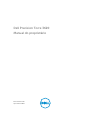 1
1
-
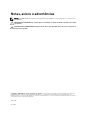 2
2
-
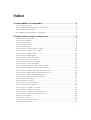 3
3
-
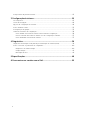 4
4
-
 5
5
-
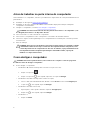 6
6
-
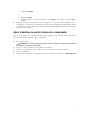 7
7
-
 8
8
-
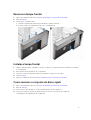 9
9
-
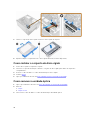 10
10
-
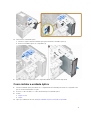 11
11
-
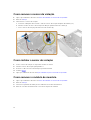 12
12
-
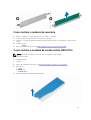 13
13
-
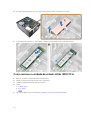 14
14
-
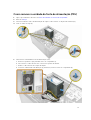 15
15
-
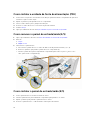 16
16
-
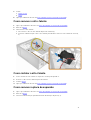 17
17
-
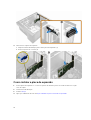 18
18
-
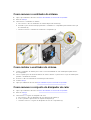 19
19
-
 20
20
-
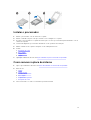 21
21
-
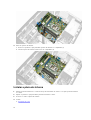 22
22
-
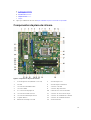 23
23
-
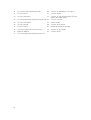 24
24
-
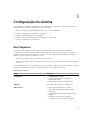 25
25
-
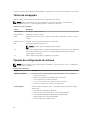 26
26
-
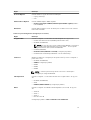 27
27
-
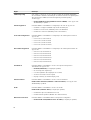 28
28
-
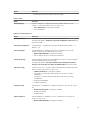 29
29
-
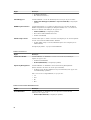 30
30
-
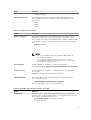 31
31
-
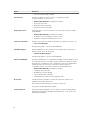 32
32
-
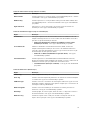 33
33
-
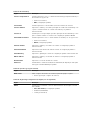 34
34
-
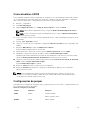 35
35
-
 36
36
-
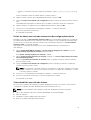 37
37
-
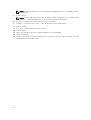 38
38
-
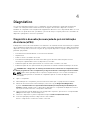 39
39
-
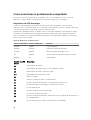 40
40
-
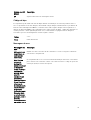 41
41
-
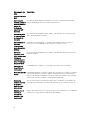 42
42
-
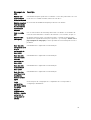 43
43
-
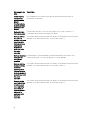 44
44
-
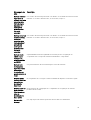 45
45
-
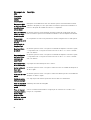 46
46
-
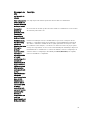 47
47
-
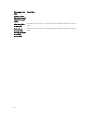 48
48
-
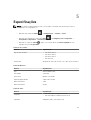 49
49
-
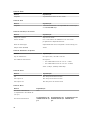 50
50
-
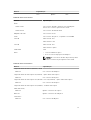 51
51
-
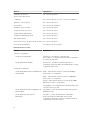 52
52
-
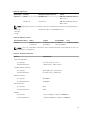 53
53
-
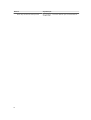 54
54
-
 55
55
Dell Precision Tower 3620 Manual do proprietário
- Tipo
- Manual do proprietário
Artigos relacionados
-
Dell Precision 3431 Manual do proprietário
-
Dell Precision Tower 3420 Manual do proprietário
-
Dell Precision 3630 Tower Guia de usuario
-
Dell OptiPlex 3060 Manual do usuário
-
Dell OptiPlex 5055 A-Series Manual do proprietário
-
Dell OptiPlex 5070 Manual do usuário
-
Dell OptiPlex 7040 Manual do proprietário